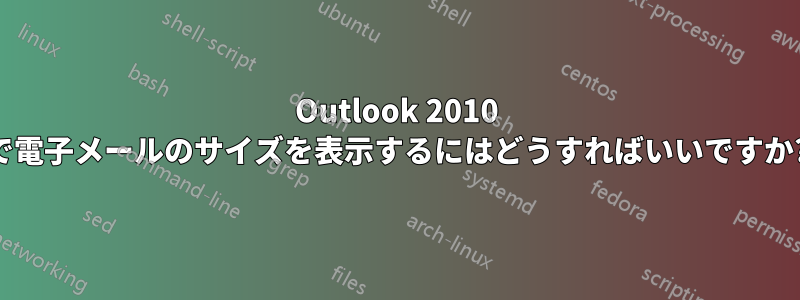
Outlook 2010 でメールを表示すると、メッセージの件名と日付は表示されますが、サイズは表示されません。列にサイズも表示させるにはどうしたらよいでしょうか。
答え1
1通のメールのサイズを表示するには
サイズを確認したいメールをダブルクリックして別のウィンドウで開きます。次に、ファイル左上隅にある情報というタイトルのボタンが表示されますプロパティ右側に「サイズ」という見出しがあり、その下に「サイズ」という見出しがあります。
メールのサイズを確認するには全てメール
表示タイプを変更する必要があります。Outlookでメールを表示しているときに、ビュー画面上部のボタンをクリック表示を変更左側のプレビュー右側に。
にいる間プレビュービューでは、すべてのメールメッセージのメールサイズを表示できます。サイズ列を使用して、メールを昇順または降順でサイズ別に並べ替えることができます。これにより、どのメールが多くのスペースを占めているかがわかり、必要に応じて選択して削除できます。
もちろん、Outlookには他のビュータイプもあります。たとえば、シングルビュー。プレビュービューでは、メールのプロパティだけでなく内容も確認できます。これはデフォルトのビューとほぼ同じです。デフォルトのビューはコンパクト以前の状態に戻したい場合は、これを選択します。
独自のビュータイプを作成するには
もちろん、Outlook 2010で独自のカスタムビューを作成することもできます。この設定は、次の場所にあります。ビューもう一度ボタンを押して表示を変更をクリックし、ビューの管理オプション。
コンパクトビューでメールのサイズを表示するには
メールのサイズは、コンパクト表示。メールリストと閲覧ウィンドウを区切る仕切りをクリックしてドラッグするだけです。右にドラッグすると閲覧ウィンドウが狭くなりますが、その一方でメールリストが広くなり、リストの上部に表示される列が増えます。サイズカラム。
表示タイプや閲覧ウィンドウを変更せずにメールをサイズ順に並べ替えるには
必要に応じて、メールをサイズ順に並べ替えることもできます。コンパクト表示します。「並べ替え」と書かれた列を右クリックして「サイズ」を選択するだけです。このオプションは、ビューウィンドウの右上にあるボタンをクリックし、「配置」というセクションで「サイズ」をクリックします。
Outlook 2010 のデフォルト設定では、電子メールは受信日順に並べ替えられます。
答え2
フィールド チューザーを使用して、ヘッダー行にサイズ列を追加することもできます。ヘッダー行を右クリックし、[フィールド チューザー] を選択します。フィールド チューザーは、既定で「頻繁に使用するフィールド」に対して開きます。[サイズ] まで下にスクロールし、ヘッダー行にドラッグして、表示する場所にドロップします (ドロップできる場所にフィールドを配置すると、ヘッダー行の上に赤い矢印が表示されます)。
ここに図解された手順書があります。http://www.officetooltips.com/outlook/tips/adding_and_removing_columns.html


